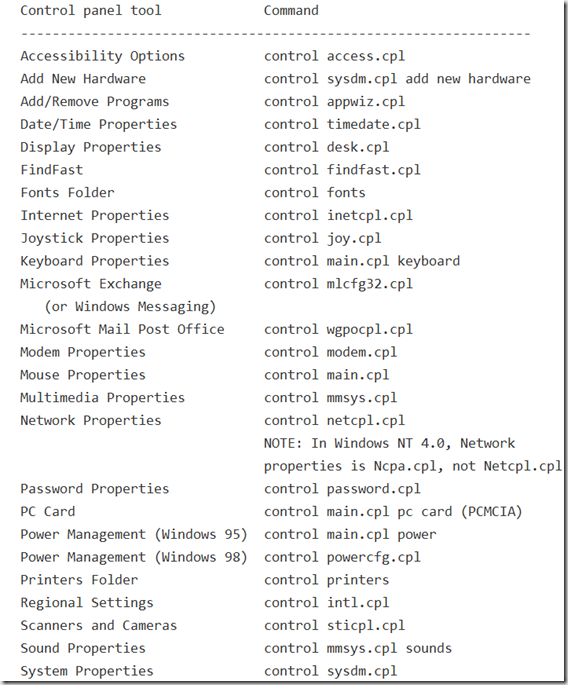ANY SEND एक ऐसी सॉफ्टवेयर यूटिलिटी है जो हर हाल में आपके पास होना चाहिए। यह एक ऐसा सॉफ्टवेयर है जो वाई फाई नेटवर्क पर दो कम्प्यूटरों (PC-PC, PC-Mac, Mac-Mac) के बीच में फाइल को कॉपी कर सकता है। आप किसी भी तरह की फाइल को एक सिस्टम से दूसरे सिस्टम पर भेज सकते है। कॉपी करने के लिए फाइल साइज की कोई लिमिट तय नहीं होती है और ट्रांसफर भी बहुत तेजी से होता है।
ANY SEND की मदद से आप विंडोज कम्प्यूटर या आपके Mac और विंडोज पीसी के बीच फाइल ट्रांसफर कर सकते है। ANY SEND का एक एंड्राइड एप्लीकेशन भी है जिसकी मदद से आप विंडोज या Mac कम्प्यूटर से एंड्राइड मोबाइल फोन पर या फोन से अपने कम्प्यूटर पर फाइल तेजी से ट्रांसफर कर सकते है।
आपको इसके लिए अपने सिस्टम पर ANY SEND एप्लीकेशन को अपने कम्प्यूटर पर इंस्टॉल करना होगा। इसके बाद आप एक या इसके ज्यादा फाइल को दूसरे सिस्टम पर ट्रांसफर करने के लिए सिलेक्ट कर सकते है। फाइल सिलेक्ट करने के बाद आप Ctrl + C की मदद से फाइल को क्लीपबोर्ड पर कॉपी कीजिए, इसके बाद आपको विंडोज के TASK BAR में या फिर Mac के मैन्यू बार में ANY SEND के ऑयकन को क्लिक करना होगा। इसके साथ ही आपको दूसरे कम्प्यूटर का नाम सिलेक्ट करना होगा जिस पर आप फाइल ट्रांसफर करना चाहते है। इसके बाद फाइल तुरंत ट्रांसफर हो जाएगी।
आप फाइल के साथ पूरे फोल्डर को भी बगैर जिप किए एक कम्प्यूटर से दूसरे कम्प्यूटर पर भेज सकते है। आपको केवल फोल्डर को सिलेक्ट करना होगा, इसके बाद जिस फोल्डर को सिलेक्ट किया है उसे Ctrl+C की मदद से क्लीपबोर्ड पर कॉपी कीजिए और ANY SEND ऑयकन से उस कम्प्यूटर को चुनिए जिस पर फाइल ट्रांसफर करनी है।
शेयरिंग फाइल के अन्य मौजूदा टूल्स के बजाए ANY SEND को सेटअप करना बेहद आसान है और इसके लिए किसी तरह के Configuration की जरूरत भी नहीं होती है। आपको केवल बस इस बात का ध्यान रखना है कि आपका कम्प्यूटर या एंड्राइड फोन एक ही वाई फाई नेटवर्क पर कनेक्ट होना चाहिए।
आप नीचे दिये लिंक से डौन्लोड कर सकते है
Downlaod For Android
search- querie---send file from wifi,share file with wifi, use wifi, wifi, wifi trick
search- querie---send file from wifi,share file with wifi, use wifi, wifi, wifi trick